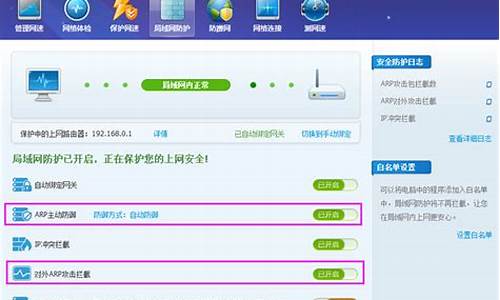如何实现xp自动登录_xp系统自动登陆怎么设
1.XP如何开机时自动登录管理员账户
2.XP系统跳过登入对话框直接登录系统的设置方法
3.windowsxp系统通过修改注册表实现自动登录的方法
4.xp的系统,怎么让电脑启动时自动登录而不用输入密码?
5.如何在 Windows XP 中自动登录到用户帐户
6.电脑每次开机都不能自动登陆

Windows XP实现自动登录而无需输入密码方法:
1、在开始菜单搜索框输入“rundll32 netplwiz.dll,UsersRunDll”(Windows7下可以输入“netplwiz”)按回车,打开高级用户控制面板;
2、在高级用户控制面板中,取消对“要使用本机,用户需输入用户名和密码(E)”项的勾选;
3、系统将弹出窗口要求输入默认登录系统的用户名和密码,输入完成后点击确定;
4、重启Windows,即可发现系统自动以默认用户登录。
XP如何开机时自动登录管理员账户
方法一
开始——控制面板——管理工具——计算机管理
依次展开左边窗口的“本地用户和组——用户”
右击当前用户,点击“设置密码”项目
弹出了“重设此密码可能会造成不可逆的数据丢失”的提示框,点击“继续”
设置密码里不要输入任何数据,直接点“确定”按钮即可
方法二
开始——运行——输入“control userpasswords2”命令——单击“确定”
出现用户账户界面,点击“用户”标签并将下面“要使用本机,用户必须输入用户名和密码”的勾去掉
弹出自动登录窗口,什么都不要填直接单击“确定”按钮
方法三
开始——运行——键入 regedit——单击“确定”
找到以下的注册表项
HKEY_LOCAL_MACHINE\SOFTWARE\Microsoft\Windows NT\CurrentVersion\Winlogon
在右边窗口中双击“AutoAdminLogon”条目,弹出的数值数据对话框下键入“1”,如果不存在则创建该值。
XP系统跳过登入对话框直接登录系统的设置方法
方法一:安全模式登陆
电脑开机时,连续按F8键,从弹出菜单中用上下按键选择“安全模式”进入系统。
等待登陆选择用户界面出现后,点选Administrator,并输入密码,即可以系统管理员身份登陆。
方法二:通过控制面板更改设置
打开控制面板,点击“用户帐户”->点击“更改用户登陆工注销的方式。
把“使用欢迎屏幕”前的勾去掉,重启电脑即可。
这样设置后,每次登陆都要输入帐号和密码。
xp系统默认管理员登陆系统的方法三
单击开始菜单->运行(或win键+R),弹出运行命令行地址栏
在命令行地址栏输入rundll32 netplwiz.dll,UsersRunDll按“确定”键后将弹出“用户帐户”窗口
把“要使用本机,用户必须输入用户名和密码”前的勾去掉,再单击确定。
在弹出的自动登陆对话框中输入Administrator和密码即可。下一次开机系统将自动用Administrator帐号登陆到系统。在这里可以设置用别的帐户自动登陆。
windowsxp系统通过修改注册表实现自动登录的方法
XP系统跳过登入对话框直接登录系统的设置方法分享给大家,小编这里要教大家的是如何通过修改注册表来实现XP的自动登录,大家知道,我们在进入WindowsXP电脑桌面之前会出现一个登录界面,需要输入用户名与密码,当然这样可以让我们的系统安全性,但也不是每个人对电脑的安全性都有很高的要求的,比如我们家里的电脑只有你一个人使用,很少别人会用的话,这样每次输入密码就显得麻烦了,那么就跟小编一起来让它跳过这个烦人的登入界面吧!
方法/步骤:
1、首先点击xp系统桌面的开始按钮,选择“运行”对话框,输入“regedit”,即打开“注册表管理器”;
2、接着在注册表编辑器中按顺序展开HKEY_LOCAL_MACHINE\SOFTWARE\Microsoft\WindowsNT\CurrentVersion\Winlogon分支;
3、然后在窗口右侧找到并双击“DefaultUserName”,输入你的登录用户名;
4、如果没有预设的用户名称,则在注册表编辑器的菜单栏依次点击“编辑”→“新建”→“字符串值(s)”→“DefaultUserName”来添加这个项目(注意要区分大小写字母);
5、继续在该分支下,双击窗口右侧的“DefaultPassword”,如果没有“DefaultPassword”一项,则按照上面的步骤新建该字符串值;
6、接下来双击右侧窗口中的“AutoAdminLogon”,将数值设置为“1”,如果没有“AutoAdminLogon”的话,仍然按照上面的步骤来新建;
以上步骤完成之后关闭注册表编辑器,重新启动电脑,那个烦人的登录对话框就不见了,XP系统跳过登入对话框直接登录系统的设置方法就跟大家分享到这里了,感谢大家对本站的关注与支持。
xp的系统,怎么让电脑启动时自动登录而不用输入密码?
我们都知道,每次打开电脑进入windowsxp系统桌面之前,在电脑屏幕上都会显示一个电脑登录界面,需要我们输入用户名与密码,如果这是公共场所的电脑,有很多人共用一台电脑的的话倒是可以增加系统的安全性,但是很多情况下都只是我们自己在使用电脑,输入用户名和密码只会浪费多余的时间,很没必要。那么遇到这种情况我们应该如何去除用户名和密码呢?其实我们可以通过修改注册表的方法来实现系统自动登录,下面小编就跟大家一起分享下!
推荐:雨林木风Ghostxp系统下载
方法如下:
1、鼠标点击xp系统的“开始”菜单,选择“运行”选项,在弹出的窗口中选择输入“regedit”字符命令;
2、在打开的“注册表管理器”界面中左侧依次展开HKEY_LOCAL_MACHINE、SOFTWARE、Microsoft、WindowsNT、CurrentVersion、Winlogon选项;
3、右侧双击“DefaultUserName”,输入登录用户名,(如果没有预设的用户名称,依次点击注册表编辑器菜单栏的“编辑→新建→字符串值→DefaultUserName”添加这个项目,注意要区分大小写字母);
4、右侧双击“DefaultPassword”,如未发现“DefaultPassword”选项,可按上面的步骤来新建该字符串值;
5、在右侧双击“AutoAdminLogon”,设置其数值为“1”。
通过以上步骤,关闭注册表编辑器并重启电脑,以后登录电脑需要输入用户名和密码的对话框就不见了。有需要的用户不妨学习下。
如何在 Windows XP 中自动登录到用户帐户
在windowsXP里,用户如果想自动登录到系统里,必须同时满足下面3个条件
1、禁止使用来宾帐户
2、本机只有一个用户且该用户无须密码登录
3、使欢迎屏幕可见
下面再说说具体的实现方法
1、禁止使用来宾帐户:在开始菜单里选择控制面板,点用户帐户,再选择guest帐户。如果已经启用,单击“禁用来宾帐户”即可
2:本机只有一个用户且该用户无须密码登录:在开始菜单里选择控制面板,点用户帐户,将多余的用户删除;如果唯一的一个用户设了密码,选择该用户后点“删除密码”
3、使欢迎屏幕可见:在开始菜单里选择控制面板,点用户帐户,选择“更改用户登录或注销的方式”,选择“使用欢迎屏幕”
电脑每次开机都不能自动登陆
方法一
1
点击,开始菜单中的运行,
2
在运行中输入“control userpasswords2”命令,点击确定或直接回车
3
在用户帐户管理界面,将“要使用本机,用户必须输入用户名和密码”的勾打上,然后再将打勾去掉.
4
此时应用就变成可点击的,点击“应用”,
5
在弹出的“自动登陆”窗口中输入要自动登陆的用户名和密码,确定后,一切就OK了
END
方法二
1
单击“开始/运行”,
输入“rundll32 netplwiz.dll,UsersRunDll”,按回车键
以下步骤同方法一的,3至5步
END
方法三
点击“开始”“运行”中输入“regedit”,打开注册表编辑器。
依次展开“
HKEY_LOCAL_MACHINE\
SOFTWARE \
Microsoft\
Windows NT\
CurrentVersion\
Winlogon ”分支,
然后在右侧窗口双击“DefaultUserName”,接着输入你的登录用户名。如果没有预设的用户名称,可以在注册表编辑器的菜单栏点选“编辑→新建→字符串值(s)→DefaultUserName”来添加这个项目,注意要区分大小写字母。同样在该分支下,在注册表编辑器的右侧窗口中双击
“DefaultPassword”,然后在空白栏内输入你的密码。接下来在右侧窗口中双击“AutoAdminLogon”,将数值设置为“1”。如未发现“DefaultPassword”和“AutoAdminLogon”,可按上面的步骤来新建该字符串值。现在关闭注册表编辑器并重新启动电脑,以后你会发现那个令人讨厌的登录对话框不见了。
在进入Windows XP桌面之前,每次都会出现一个用脑登录界面,要求我们输入用户名与密码,可以加大了系统的安全性,也为多人共用一台电脑提供了方便,但如果是家用电脑,只有你一个人使用,这样每次密码,的确不有点不大方便。我们可以通过修改注册表来实现XP的自动登录。
第1步:运行注册表编辑器,依次展开[HKEY_LOCAL_MACHINE\SOFTWARE\Microsoft\Windows NT\CurrentVersion\Winlogon ]分支,然后在右侧窗口双击“DefaultUserName”,接着输入你的登录用户名。如果没有预设的用户名称,可以在注册表编辑器的菜单栏点选“编辑→新建→字符串值(s)→DefaultUserName”来添加这个项目,注意要区分大小写字母。
第2步:同样在该分支下,在注册表编辑器的右侧窗口中双击“DefaultPassword”,然后在空白栏内输入你的密码。如未发现“DefaultPassword”一项,可按上面的步骤来新建该字符串值。
第3步:接下来在右侧窗口中双击“AutoAdminLogon”,将数值设置为“1”。如未发现“AutoAdminLogon”,可按上面的步骤来新建。
现在关闭注册表编辑器并重新启动电脑,以后你会发现那个令人讨厌的登录对话框不见了。
声明:本站所有文章资源内容,如无特殊说明或标注,均为采集网络资源。如若本站内容侵犯了原著者的合法权益,可联系本站删除。